La souris d’ordinateur : l’outil clé pour débuter en informatique !
Chers aventuriers de l’informatique, vous êtes-vous déjà sentis désorientés face à votre écran, ne sachant pas comment diriger cette petite flèche ? Ne vous inquiétez pas, je suis là pour vous épauler ! Aujourd’hui, nous allons explorer ensemble le monde fascinant de la souris d’ordinateur.

Qu’est-ce que cet astucieux dispositif ?
Imaginez que votre écran d’ordinateur est une vaste toile. Dans ce contexte, la souris devient votre pinceau, vous permettant de peindre, d’écrire et de naviguer sur cette toile, sans même la toucher ! N’est-ce pas extraordinaire ?
En effet, ce petit périphérique que vous tenez dans votre main se connecte à votre ordinateur. Il contrôle cette minuscule flèche (appelé curseur) que vous observez se déplacer sur l’écran. En somme, il s’agit de votre baguette magique dans l’univers digital ! (Un peu comme celle de ce cher Harry Potter)
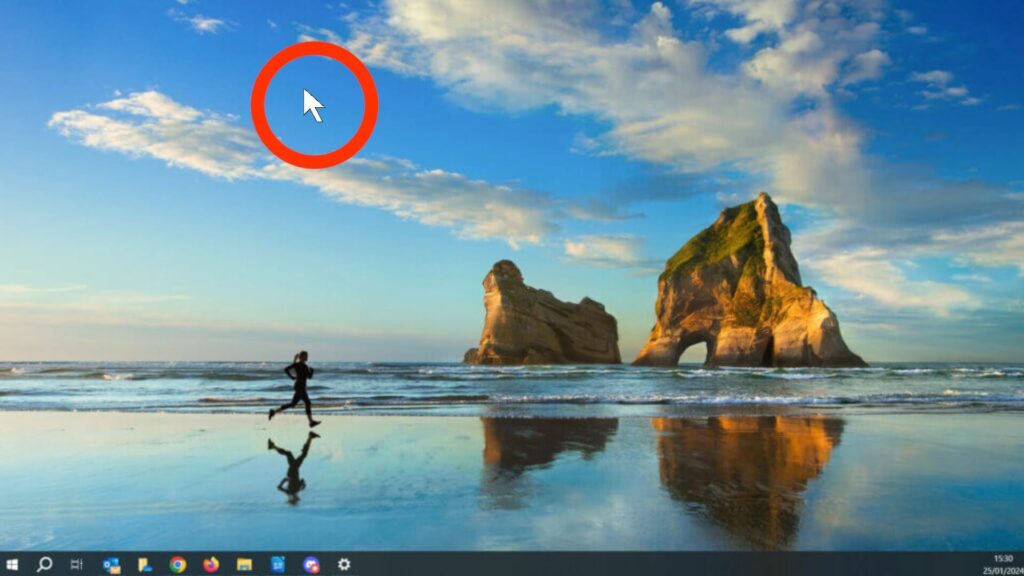
Pourquoi utiliser une souris d’ordinateur ?
Avant de commencer l’installation, rappelons pourquoi une souris est si utile :
- Elle facilite la navigation sur votre ordinateur
- Elle offre plus de précision que le pavé tactile des ordinateurs portables
- Elle réduit la fatigue de vos doigts lors d’une utilisation prolongée
Découvrez les composants de votre nouveau compagnon !
Examinons ensemble les différentes parties de la souris :

- Les boutons : Considérez-les comme les doigts de votre souris !
- Le bouton gauche : C’est votre index virtuel. Il vous permet de choisir et d’interagir avec les éléments. C’est le bouton que vous utiliserez le plus souvent.
- Le bouton droit : Pensez-y comme à votre majeur numérique. Il révèle généralement un menu d’options supplémentaires.
- La molette de défilement : Imaginez un mini ascenseur entre les boutons. Grâce à elle, vous pouvez parcourir les pages vers le haut et le bas sans effort !
- Le corps de la souris : C’est la partie que votre main enveloppe. Sa conception (ergonomique) offre un confort optimal, tel une poignée de main chaleureuse avec votre ordinateur.
- La face inférieure : C’est ici que réside la magie ! Un minuscule capteur y détecte les mouvements sur votre bureau et les communique à l’ordinateur.
Le pavé tactile : ami ou ennemi ?
Vous avez sûrement remarqué cette surface plate sous le clavier de votre ordinateur portable. C’est le pavé tactile (ou trackpad en anglais) , censé remplacer la souris. Mais avouons-le, ce n’est pas toujours facile à utiliser, n’est-ce pas ?
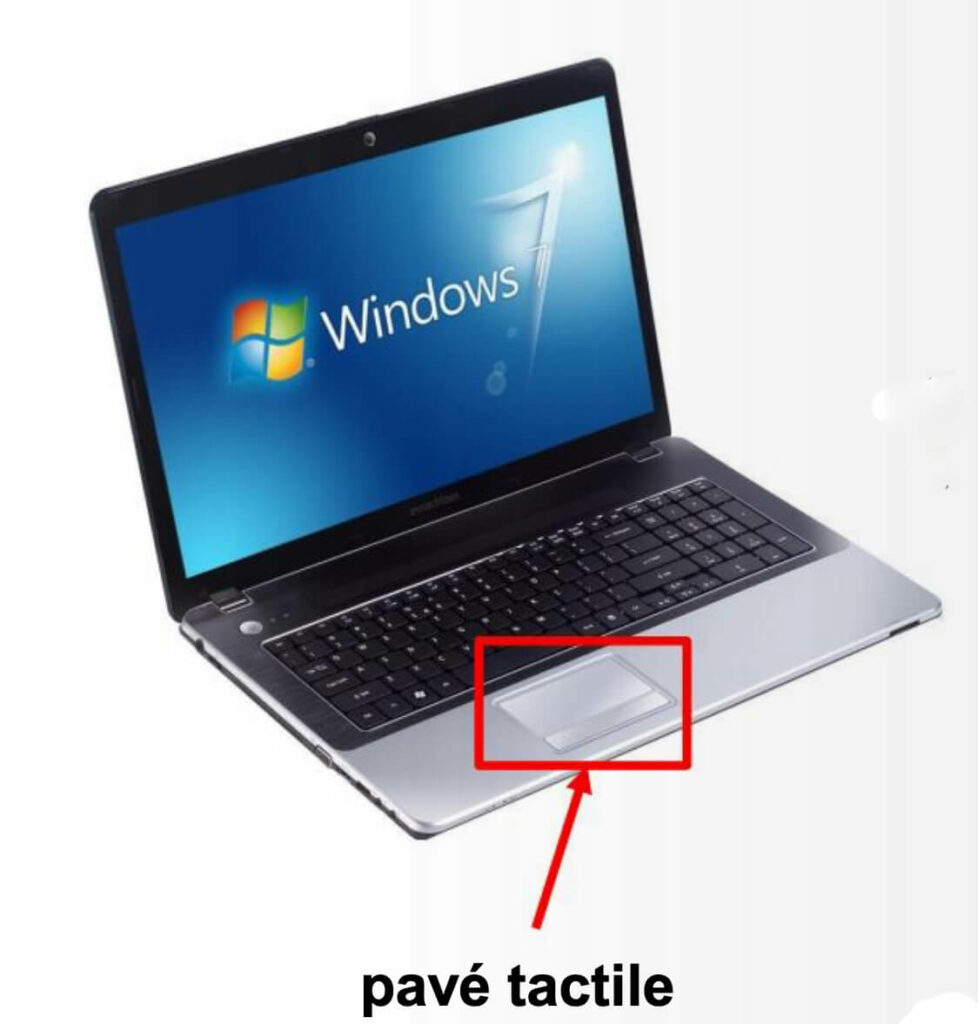
- Avez-vous déjà eu l’impression que le curseur n’en fait qu’à sa tête ?
- Vos doigts se fatiguent-ils rapidement en essayant de cliquer précisément ?
- Vous arrive-t-il de pester contre ce pavé capricieux ?
Si vous avez répondu oui à l’une de ces questions, ne vous en faites pas !Dans ce cas, procurez vous une souris informatique.
Cela étant, si vous souhaitez en savoir plus sur le pavé tactile et le maîtriser, cliquez sur l’image ci-dessous :
Comment apprivoiser votre nouvel ami numérique ?
Rassurez-vous, c’est plus simple que vous ne l’imaginez ! Suivez ces étapes élémentaires :
Installez-vous confortablement : Tout d’abord, positionnez la souris sur une surface lisse. Un tapis de souris s’avère idéal !
Prenez-la en main : Ensuite, posez délicatement votre main sur la souris. Naturellement, vos doigts trouveront leur place sur les boutons. C’est comme si vous teniez une petite balle de tennis dans votre main.
Initiez la danse : Puis, déplacez doucement la souris. Observez le curseur à l’écran, il suit vos mouvements ! Vous dirigez ainsi une marionnette virtuelle.
Le clic magique : Maintenant, appuyez légèrement sur le bouton gauche. On appelle cela un « clic ». Vous venez de sélectionner un élément à l’écran. Félicitations !
Le double-clic : Par ailleurs, cliquez deux fois rapidement. C’est comme frapper à la porte d’un programme pour l’ouvrir. Avec de la pratique, ce geste deviendra naturel !
Comment brancher et installer une souris ?
Vous venez d’acheter une nouvelle souris pour votre ordinateur et vous ne savez pas comment l’installer ? Pas d’inquiétude! Suivez mes instructions simples et vous utiliserez votre nouvelle souris en un rien de temps !
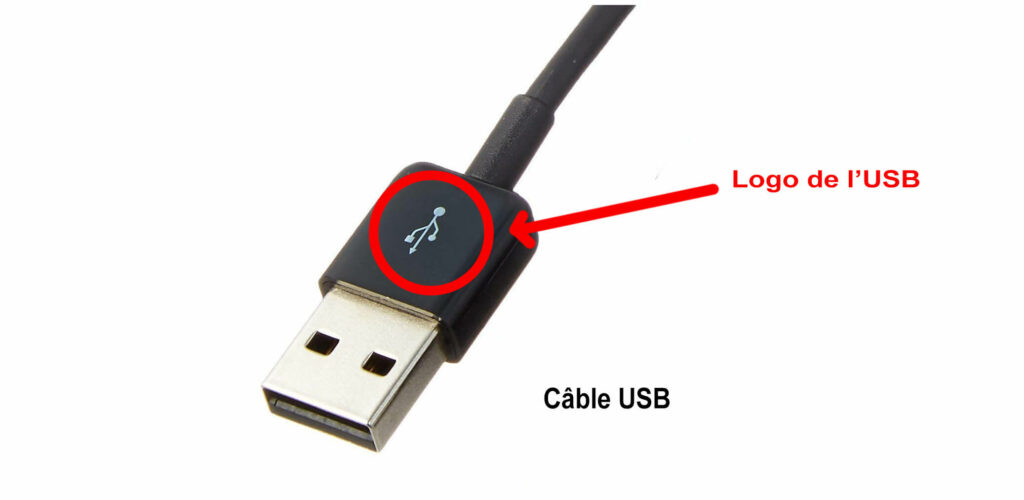
Matériel nécessaire pour installer une souris
Assurez-vous d’avoir tout ce qu’il faut avant de commencer :
- Votre nouvelle souris (filaire ou sans fil)
- Votre ordinateur (allumé et fonctionnel)
- Le manuel d’utilisation de la souris (si fourni)
- Des piles (pour certaines souris sans fil uniquement)
Étape 1 : Identifier votre type de souris
Regardez attentivement votre nouvelle souris :
- Souris filaire : Elle a un long câble attaché
- Souris sans fil : Pas de câble, fonctionne avec des piles ou une batterie rechargeable
Étape 2 : Brancher une souris filaire
Si vous avez une souris filaire, suivez ces étapes :
- Localisez un port USB libre sur votre ordinateur
- Insérez délicatement la fiche USB de la souris
- Attendez que votre ordinateur détecte la nouvelle souris
Étape 3 : Configurer une souris sans fil
Pour une souris sans fil, voici la marche à suivre :
- Insérez les piles dans la souris
- Branchez le petit récepteur USB (dongle) à votre ordinateur
- Allumez la souris en utilisant le bouton prévu à cet effet
- Attendez que votre ordinateur détecte la nouvelle souris. Un message apparaîtra à l’écran.

Étape 4 : Tester votre nouvelle souris
Une fois branchée, il est temps de tester votre souris :
- Déplacez la souris et vérifiez que le curseur bouge à l’écran
- Cliquez avec le bouton gauche pour sélectionner un élément
- Utilisez le bouton droit pour ouvrir les menus contextuels
- Faites rouler la molette pour faire défiler les pages
⚠️Résolution des problèmes courants d’installation de souris
Si votre souris ne fonctionne pas immédiatement, essayez ces solutions :
- Vérifiez le branchement ou les piles
- Essayez un autre port USB
- Redémarrez votre ordinateur (cela résoud souvent de nobreux porblèmes)
- Consultez le manuel d’utilisation de la souris
- Demandez de l’aide au vendeur et/ou au magasin
👍 Astuces pour devenir un as de la souris
Placez-la sur une surface plane et propre pour un confort d’utilisation optimal et des mouvements fluides. »
Soyez patient : Souvenez-vous, Rome ne s’est pas construite en un jour. Votre maîtrise de la souris se développera progressivement.
La persévérance est votre meilleur atout. Explorez sans appréhension : N’ayez crainte de cliquer. Vous ne risquez pas de casser quoi que ce soit, promis ! L’ordinateur est plus résistant que vous ne le pensez.
Personnalisez les réglages : Si le curseur se déplace trop rapidement ou trop lentement, vous pouvez ajuster sa vitesse dans les paramètres du système.
Entretenez votre outil : Un rapide coup de chiffon de temps à autre maintiendra votre souris en parfait état de fonctionnement ! Considérez cela comme le brossage des dents de votre compagnon numérique.
Accordez-vous des pauses : Dès que vous ressentez une fatigue dans votre main, faites une pause. Étirez vos doigts et votre poignet. Votre bien-être prime !
Pour éclairer encore mieux votre chemin, voici un cours vidéo sur la souris de l’ordinateur :

Réponses aux questions fréquentes
Que faire si je suis gaucher ?
Pas de souci ! Vous avez la possibilité d’inverser les fonctions des boutons de la souris dans les paramètres de l’ordinateur. Pour ce faire, suivez ces étapes :
- Cliquez sur le bouton Démarrer puis sur Paramètres.
- Cliquez sur Périphériques.
- Dans la colonne de gauche, cliquez sur Souris.
- Dans la colonne de droite, cliquez sur Options supplémentaires de souris.
- Dans la fenêtre qui s’affiche, cochez la case Inverser le bouton principal et secondaire de la zone Configuration des boutons.
- Validez enfin par OK (avec le bouton droit).
Comment puis-je mieux voir le curseur à l’écran ?
L’ordinateur offre des options pour agrandir le curseur ou modifier sa couleur. Pour consulter la méthode pour effectuer ces ajustements, vous pouvez cliquer ici.
Est-ce problématique si ma main tremble légèrement ?
Absolument pas ! Vous pouvez régler la sensibilité de la souris pour la rendre plus stable. De plus, il existe des modèles de souris spécialement conçus pour les personnes sujettes aux tremblements.
Pour finir en beauté, vous trouverez une liste de 4 vidéos complètes pour débutants entièrement dédiées à la souris :

Le mot de la fin
Vous le constatez, cette petite souris n’a plus de secrets pour vous ! Grâce à un peu d’entraînement et de patience, elle deviendra rapidement votre fidèle alliée pour explorer le vaste monde de l’informatique. Rappelez-vous : chaque clic vous rapproche un peu plus de la maîtrise.
Gardez à l’esprit, chers apprentis de l’informatique : la persévérance est votre meilleure amie. Bientôt, vous naviguerez sur internet et utiliserez votre ordinateur avec l’aisance d’un capitaine chevronné ! Et si jamais vous vous sentez perdus, n’hésitez surtout pas à solliciter de l’aide. Après tout, chacun d’entre nous a débuté un jour !
Alors, à vos souris, et que l’aventure commence ! Surtout, n’oubliez pas de vous divertir en chemin. Je me rappelle que pour aider ma mère à maîtriser la souris, je lui faisais jouer à démineur.😊
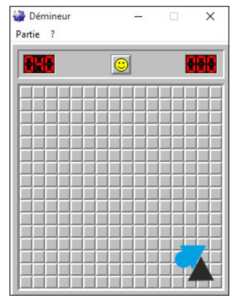
Si cet article vous a été utile, ce serait fantastique si vous pouviez le partager comme une bonne tasse de thé (je n’aime pas trop le café😅) réconfortante sur vos réseaux sociaux. En partageant, vous pourriez éclairer la journée de quelqu’un et aider à faire grandir mon blog.
Merci du fond du cœur pour votre soutien ! 🙏🏻
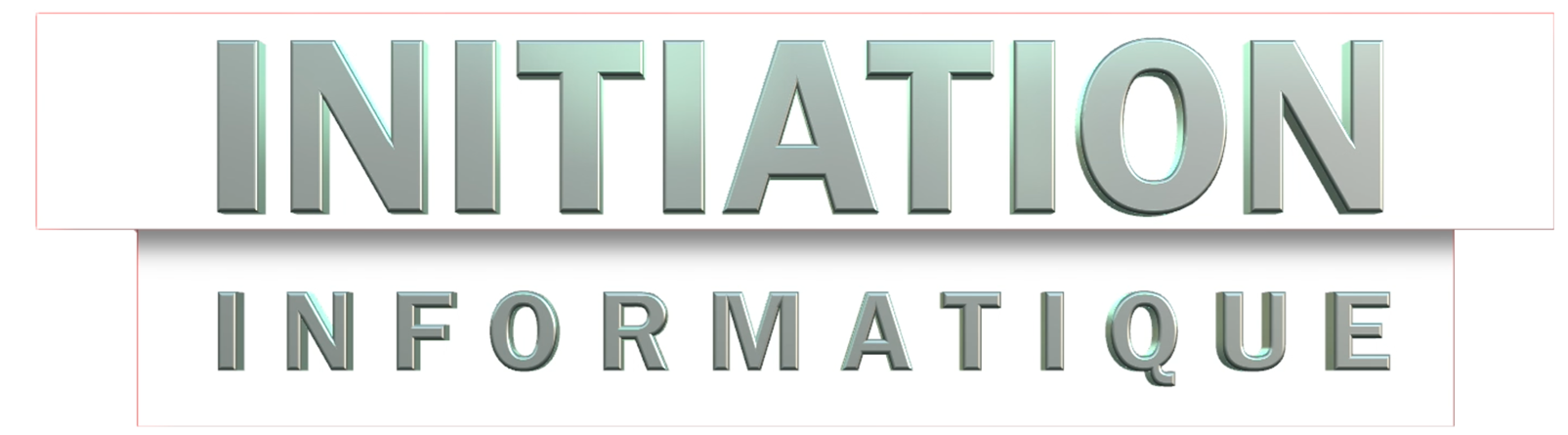




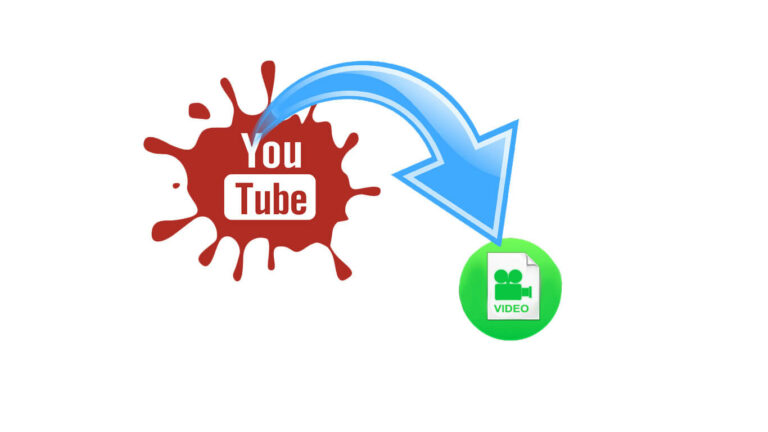



très bonne explication
suis enchanté
Merci bien à vous 😀
Je ne mesure pas la chance qui m’a permis de découvrir vos blogs !
Je n’ai pas encore « expérimenté » votre dernière vidéo mais, comme toujours,
votre pédagogie aura raison de toutes les difficultés.
Encore mille fois MERCI
Bonjour, merci infiniment, c’est joliment dit😉 Au plaisir
bonjour M. Thierry, je vous remercie du fond du cœur pour ce que vous faites. je suis encore nouveau dans cet univers. cependant mon souhait est d’en avoir une connaissance approfondie, et j’ai la ferme conviction que je suis au endroit.
Bonjour M.Okemba, Je vous en prie et je vous souhaite la bienvenue dans le monde informatique😉 Merci infiniment pour votre fidélité
Bonjour thierry .
Bravo pour toutes vos informations très explicites, moi qui suis âgé cela m’aide beaucoup. Ne changer rien. Peut être pourriez vous m’aider, pour lire mes mails sur SFR je suis obligé à chaque fois de rentrer mon adresse email et mon mot de passe. Je suis sur windows 10 avec un pc bureau Acer, j’aimerai ne plus le faire ? Merci d’avance et si possible.
J Bernard.
Bonjour, je vous remercie pour votre aimable retour 😉 Normalement sur la majorité des messageries, il y a un bouton « Se souvenir de moi » ou « rester connecter » à activer pour ne plus avoir à vous identifier. Bien à vous
Salut Meilleur Coach. Je vous remercie du fond de cœur pour votre expertise et ce que vous nous apportez. Étant un nouveau avec l’ordinateur et grâce à vous j’ai pu suivre les cours sur les bases de l’utilisation de l’ordinateur. Cela m’a acquis une certaines connaissances qui m’a beaucoup aidé. Je vous remercie énormément et je vous suis toujours car vous êtes vraiment meilleur. Thank you!!!
Salutations à vous ! Merci infiniment pour votre magnifique message. Cela m’encourage vraiment à continuer cette voie ! Et bravo aussi à vous ! Bien cordialement
Bonsoir Thierry.
Votre cours gratuit est sans doute passionnant. Je l’adore.
Mon seul petit problème, je ne peux pas où je n’arrive pas à télécharger le livre qui peut plus m,enrichir sur les bases gratuites de l’informatique.
Bonjour Beaugeste, je vous remercie infiniment pour votre message. J’aimerai pouvoir vous aider mais je ne vois pas de quel livre vous parlez. Pourriez vous me donner plus de détails svp ?
Bien à vous